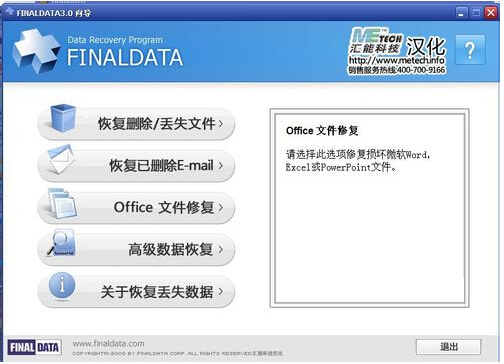禁止U盘病毒自动运行的小妙招
众所周知,U盘极易感染病毒,病毒的入侵U盘之后,一旦运行了病毒,那么U盘、电脑系统都会崩溃。如果小编说,我们可以将禁止病毒自动运行,降低电脑系统的安全风险,我们一起来看看操作步骤。
除了U盘,其他的硬盘往往也被感染,被中下autorun.inf和可执行病毒文件。这种设置让单纯的格式化C盘重装都不能解决病毒问题。这种感染方式和U盘病毒一样,都是依靠windows的自动播放来传播的,我们可以通过关闭自动播放来避免这种感染。
在运行里面输入 “gpedit.msc”,打开组策略,在 用户配置-管理模板-系统 中,可以看到 关闭自动播放 选项,默认是未配置,现在将它更改为已启用,关闭自动播放中选择所有驱动器,点确定关闭对话窗口。就已经启用了关闭自动播放了,重新启动以后,插入U盘将不会自动运行,从而达到防止U盘病毒传播的效用。此外还有一个技巧,就是当插入U盘的时候按住Shift键,也可以达到禁止自动运行的目的。
这方面仅仅是保护了自己的电脑不受U盘病毒侵害,并不能保证自己的U盘插入他人电脑的时候不被感染。根据U盘病毒传播的原理,我们有两个办法保护自己的U盘,经常保持U盘的写保护,对于只是从自己的U盘复制文件到他人电脑的时候非常有用,我经常用写保护的U盘杀毒(上面装有一些病毒专杀)。如果一定要写入,那假若他人电脑已经染毒,那可能难以避免。我们还有一个巧妙的办法,保护自己的U盘不会成为传播者,那就是在自己的U盘上面新建一个文件(或文件夹),名字就是 autorun.inf ,同时修改文件属性为只读和隐藏,这样起码可以避免自己的U盘成为传播病毒的帮凶。这种办法其实不能真正避免病毒写入U盘中,但由于我们建立的autorun.inf为空文件,不会调用病毒,这样就可以让病毒无法传播。
另外提供通过修改注册表的方法:
具体的方法是,打开注册表,在开始-运行中输入regedit,回车就可以了
打到键路径:[HKEY_CURRENT_USERSoftwareMicrosoftWindowsCurrentVersionPoliciesExploer]
在右侧窗格中有 "NoDriveTypeAutoRun"这个键决定了是否执行Autorun功能.其中每一位代表一个设备,不同设备用以下数值表示:
设备名称 第几位 值 设备用如下数值表示 设备名称含义
DRIVE_UNKNOWN 0 1 01h 不能识别的类型设备
DRIVE_NO_ROOT_DIR 1 0 02h 没有根目录的驱动器
DRIVE_REMOVABLE 2 1 04h 可移动驱动器
DRIVE_FIXED 3 0 08h 固定的驱动器
DRIVE_REMOTE 4 1 10h 网络驱动器
DRIVE_CDROM 5 0 20h 光驱
DRIVE_RAMDISK 6 0 40h RAM磁盘
其中: 保留 7 1 80h 未指定的驱动器类型
以上值"0"表示设备运行,"1"表示设备不运行。
从上面可以看出,对应的DRIVE_NO_ROOT_DIR、DRIVE_FIXED、DRIVE_CDROM、DRIVE_RAMDISK是可以自动运行的。所以要禁止磁盘自动运行,就必须将DRIVE_REMOVABLE这些键的值设为1,由于DRIVE_REMOVABLE代表可移动驱动器(即U盘)。如果仅想禁止软件光盘的AutoRun功能,但又保留对CD音频碟的自动播放能力,这时只需将“NoDriveTypeAutoRun”的键值改为:BD,00,00,00即可。
通过我们针对病毒自动运行的详细介绍,我们肯定会联想到著名的熊猫烧香病毒。病毒固然让所有人所唾弃与不齿,想要不感染上病毒便需要学会防治病毒,及时切断病毒的传播途径,便能保护我们的U盘和电脑安全。
相关文章
- 百度网盘的文件怎么转存到U盘里?百度网盘转存U盘的具体操作方法
- 金山毒霸恢复U盘文件的方法教程
- 火绒安全软件设置U盘控制教程
- U盘不能NTFS格式化怎样解决?u盘无法转换为NTFS的解决方法
- 使用命令进行格式化u盘怎么操作?
- 打开u盘提示文件或目录损坏且无法读取怎么办?
- u盘无法存放4g以上的文件怎么解决?u盘大于4g的文件怎么传
- rufus如何制作启动u盘?用rufus制作win7启动盘方法教程
- rufus怎么制作win10启动盘?rufus制作u盘启动盘教程
- u盘在电脑上显示为0字节怎么办?u盘插电脑上显示0字节的解决方法
- u盘读写速度一般多少?怎么查看u盘读写速度
- u盘无法正常弹出怎么回事?u盘无法弹出怎么办解决方法
- 微星主板bios设置u盘启动设置方法教程
- 金士顿u盘质量怎么样?金士顿u盘介绍
- u盘写保护无法格式化怎么办?u盘写保护无法格式化怎么办解决方法
- u盘中空文件夹无法删除怎么解决?u盘里的空白文件夹删不掉
相关推荐
-
石大师U盘制作工具 V2.0.0 官方版

石大师U盘制作工具是一款十分便捷实用的系统重装工具,具有简单、快捷、安全、智能等特点,真正的傻瓜式制作,无需光驱,无需U盘,无需技术,鼠标单击,即可完成系统重装。有需要的朋友们欢迎点击下载使用。
-
石大师U盘重装系统 V2.0.0 官方版

当我们的电脑出现系统崩溃等难以解决的问题时,我们一般采用重装系统的方法来解决,重装系统有一键重装,U盘重装还要硬盘重装等等,本期小编将为大家带来石大师U盘重装系统,其集成云加速内核,实现操作系统极速下载,并且无需电脑基础知识,简单操作即可
-
系统之家U盘重装系统 V2.0.0 官方版

系统之家U盘重装系统是一款好用的重装工具,由系统之家打造,帮助用户轻松重装,当电脑处于开不了机、卡在欢迎界面、进不去桌面、黑屏等情况时,就可以选择使用U盘重装系统,非常的方便,新手小白也能轻松上手,有需要的用户可以下载体验。
-
系统之家装机大师 V2.0.0 正式版

系统之家装机大师是由系统之家出品的最新的系统重装工具,这款工具具有智能化一键检测机制,提供多种系统下载,用户在这可以一键快速找到你需要的系统,操作简单,目前这是测试版本,有需要的快来下载吧!
-
系统之家U盘制作 V2.0.0 免费版

系统之家U盘制作工具是系统之家打造的系统重装工具,可以在线检测当前系统环境,检测当前电脑的硬件信息,并为用户推荐当前电脑最适合安装的操作系统,实现一键全自动安装升级操作系统。
-
闪迪U盘修复工具 V7.0.1.5 中文版

RescuePRO是闪迪出品的U盘修复工具,可以帮助大家恢复误删除的存储卡中的照片!甚至可以恢复已经被格式化的存储卡,让你找回你所失去的所有照片,可以恢复图像、文档、邮件、视频、音乐或任何格式的数据。有需要的小伙伴可以点击下载哦!